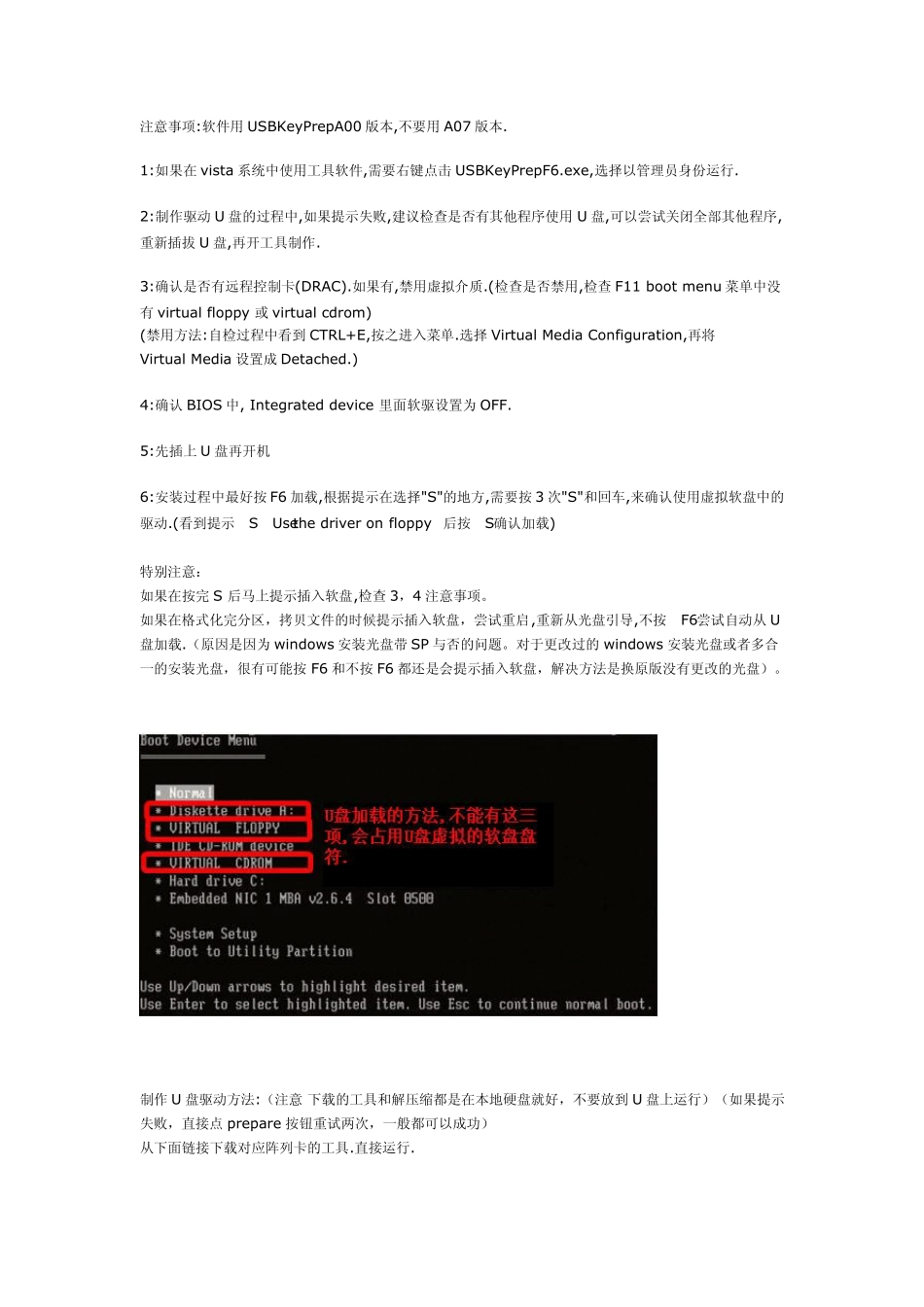注意事项:软件用USBKeyPrepA00 版本,不要用A07 版本. 1:如果在vista 系统中使用工具软件,需要右键点击USBKeyPrepF6.exe,选择以管理员身份运行. 2:制作驱动U 盘的过程中,如果提示失败,建议检查是否有其他程序使用U 盘,可以尝试关闭全部其他程序,重新插拔U 盘,再开工具制作. 3:确认是否有远程控制卡(DRAC).如果有,禁用虚拟介质.(检查是否禁用,检查F11 boot menu 菜单中没有virtual floppy 或virtual cdrom) (禁用方法:自检过程中看到CTRL+E,按之进入菜单.选择Virtual Media Configuration,再将Virtual Media 设置成Detached.) 4:确认BIOS 中, Integrated device 里面软驱设置为OFF. 5:先插上U 盘再开机 6:安装过程中最好按F6 加载,根据提示在选择"S"的地方,需要按3 次"S"和回车,来确认使用虚拟软盘中的驱动.(看到提示”S=Use the driver on floppy” 后按”S”确认加载) 特别注意: 如果在按完S 后马上提示插入软盘,检查3,4 注意事项。 如果在格式化完分区,拷贝文件的时候提示插入软盘,尝试重启,重新从光盘引导,不按”F6”尝试自动从 U盘加载.(原因是因为windows 安装光盘带 SP 与否的问题。对于更改过的windows 安装光盘或者多合一的安装光盘,很有可能按F6 和不按F6 都还是会提示插入软盘,解决方法是换原版没有更改的光盘)。 制作U 盘驱动方法:(注意 下载的工具和解压缩都是在本地硬盘就好,不要放到U 盘上运行)(如果提示失败,直接点prepare 按钮重试两次,一般都可以成功) 从下面链接下载对应阵列卡的工具.直接运行. 下载解压缩到希望的临时目录,然后进入解压缩的目录,运行USBKeyPrepF6.exe。 vista 系统中使用工具软件,需要右键点击 USBKeyPrepF6.exe,选择以管理员身份运行. 此时您重插 U 盘再双击 U 盘,会提示请插入磁盘驱动器,表示 U 盘驱动做好。 如果仍然可以打开您的U 盘看到里面的文件,说明没有做好。 开始安装服务器: 1,将U 盘插在要安装的服务器后置(推荐)USB 端口,重启服务器,将系统光盘放在光驱内,按F11=Boot Menu ,进入启动菜单后,确认U 盘有被识别到。正常从光盘开始安装。 选择从光驱引导: 2,在屏幕的底部出现信息:Press F6 if you need to install a third party SCSI or RAID driver 时,及时按下“F6”键。 3,按完"F6",后,安装程序会继续加载模块。这是正常的。过一会儿后,您将会看到以下信息:Setu...